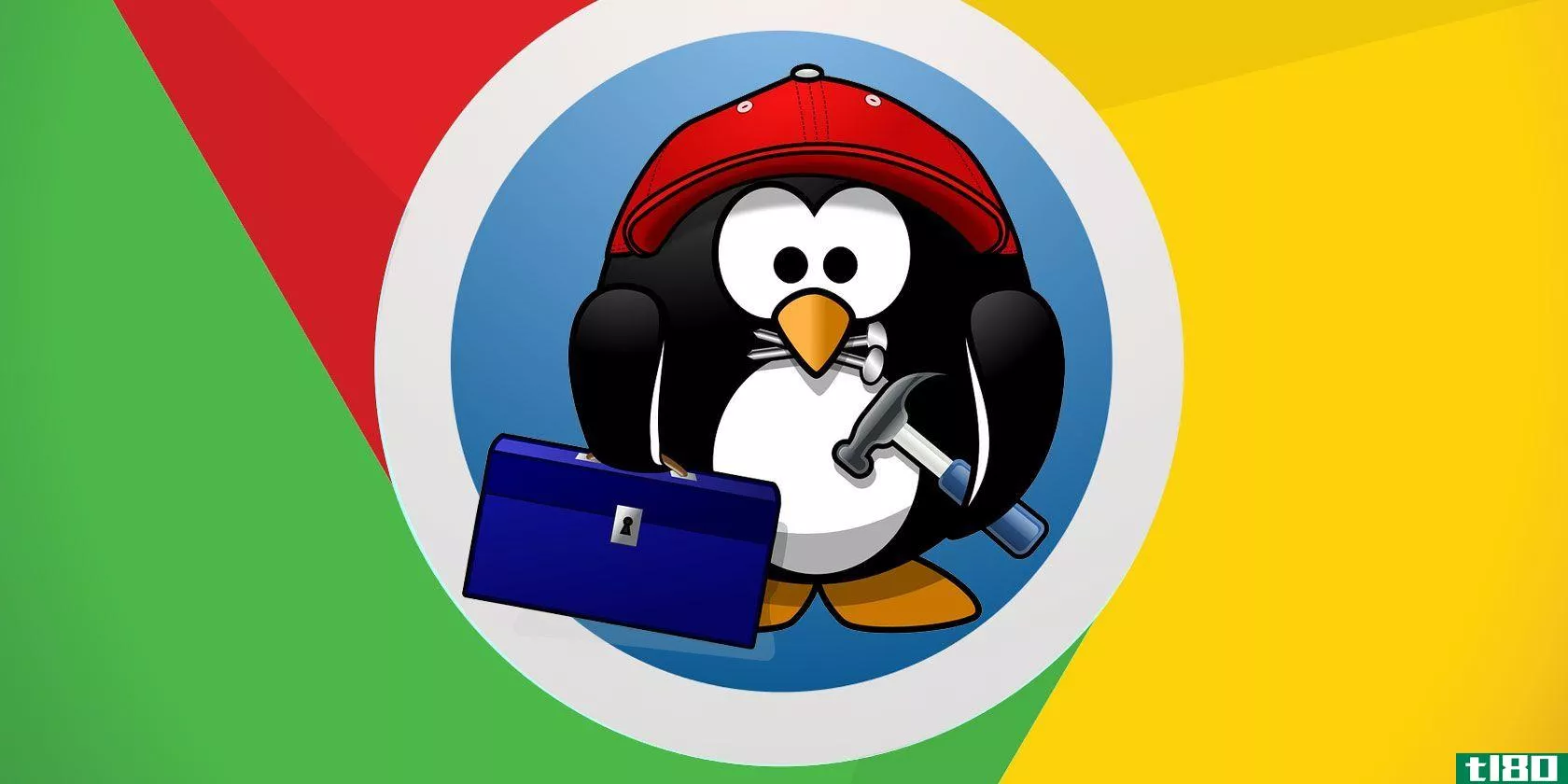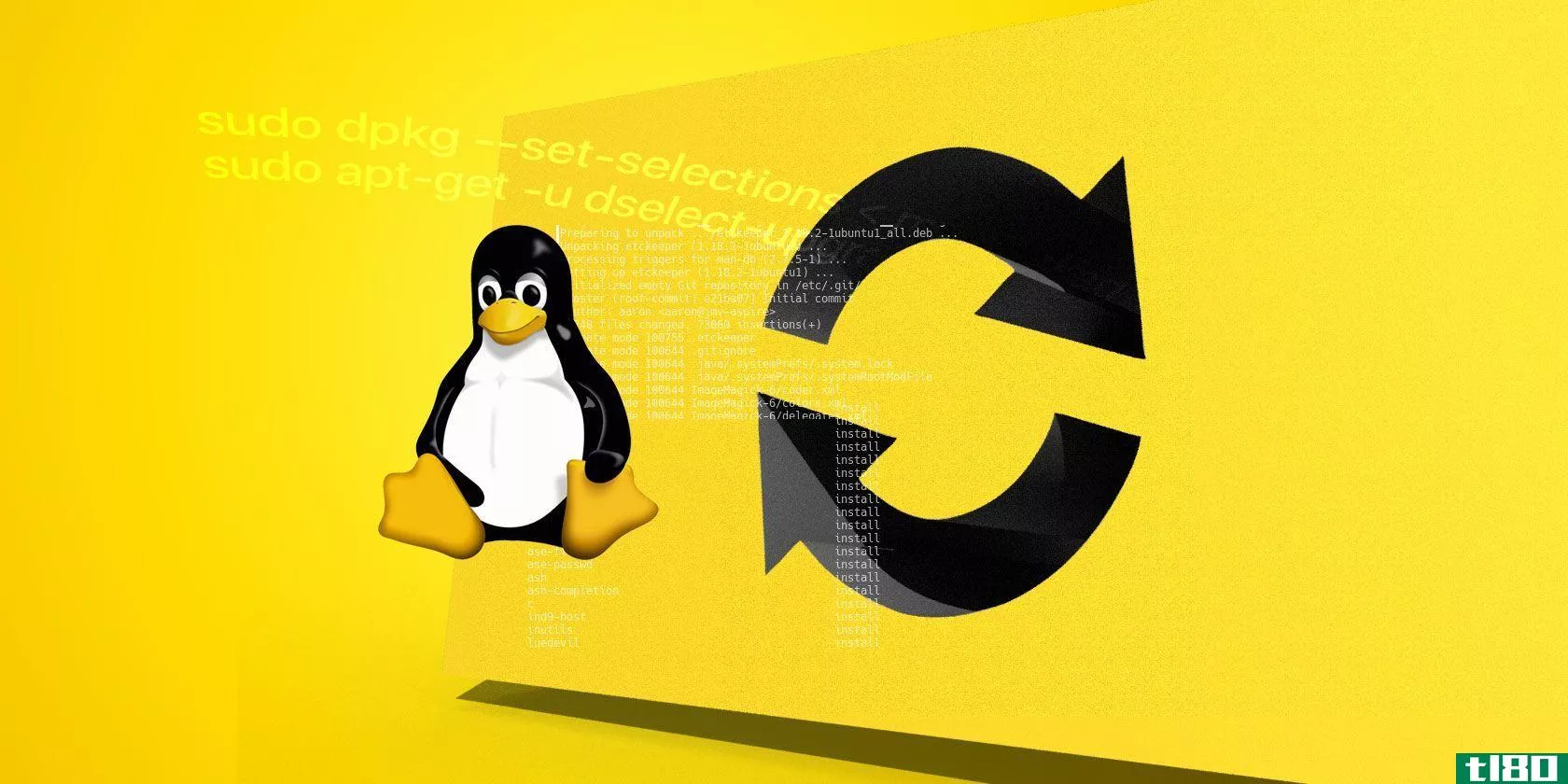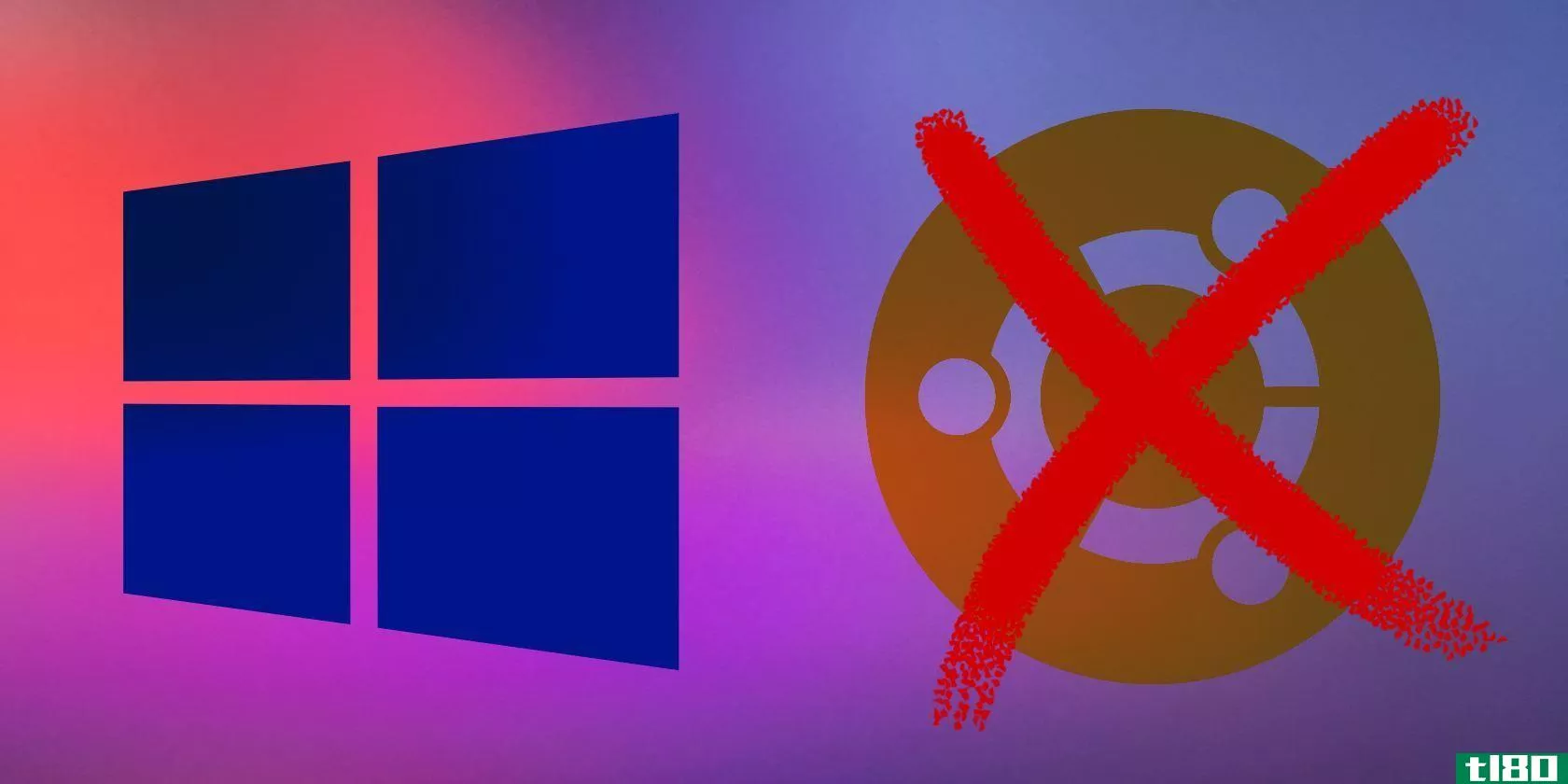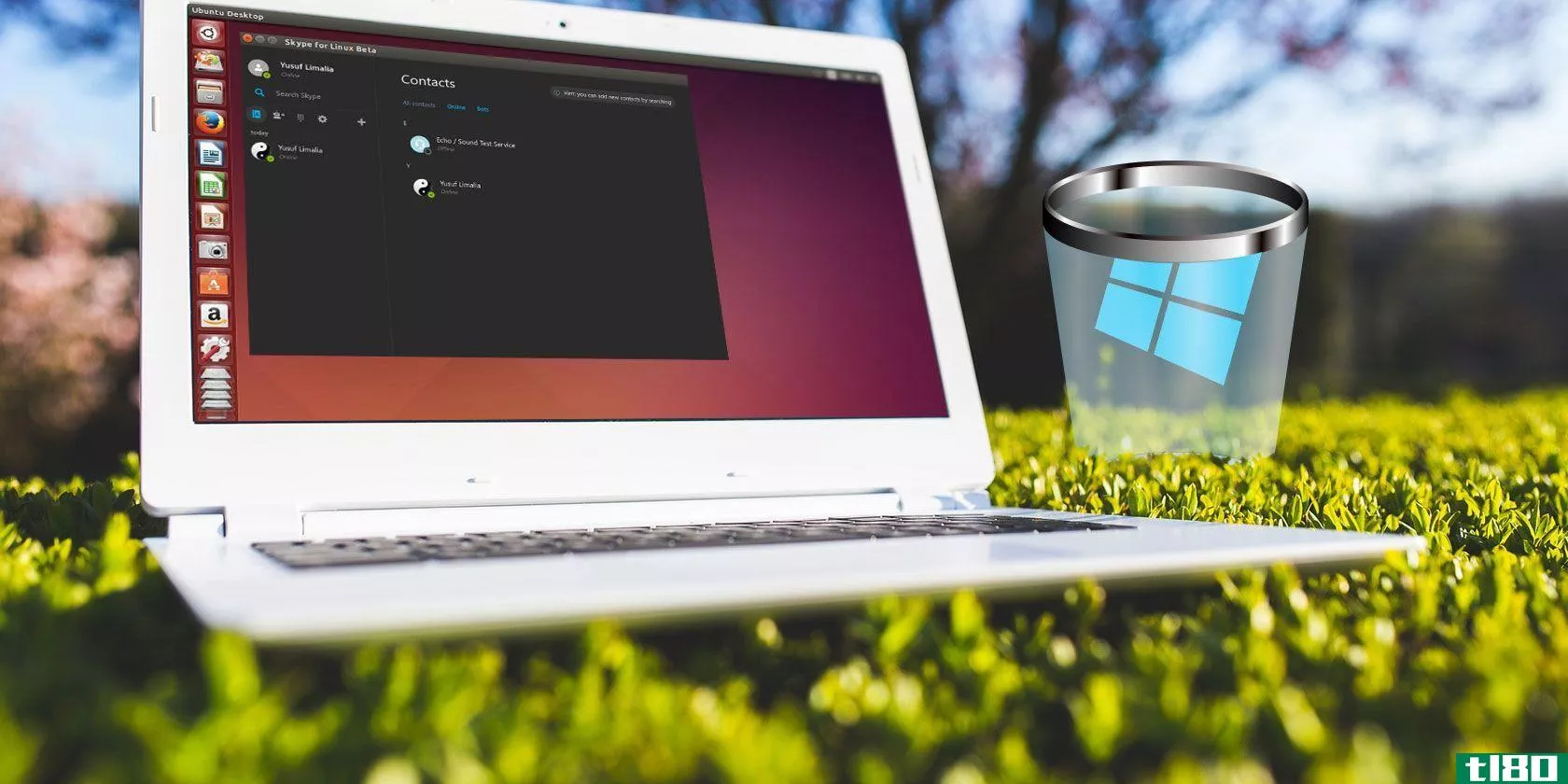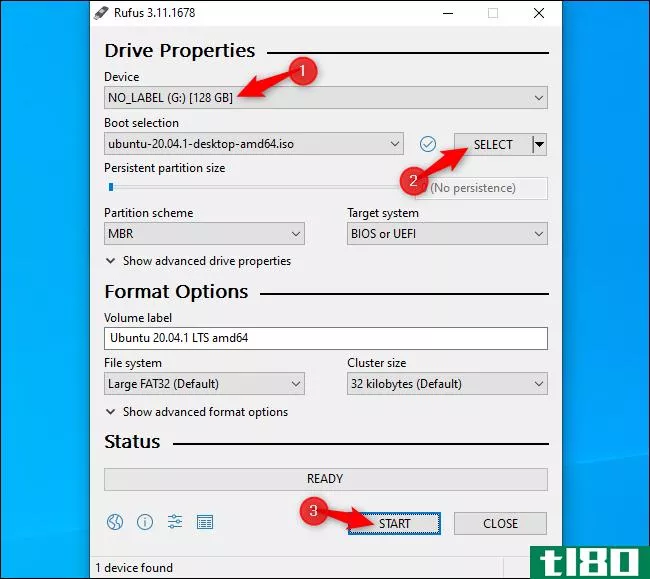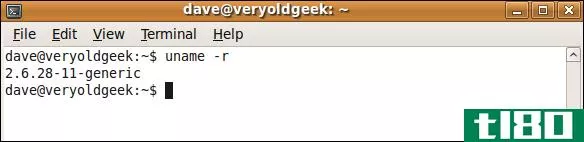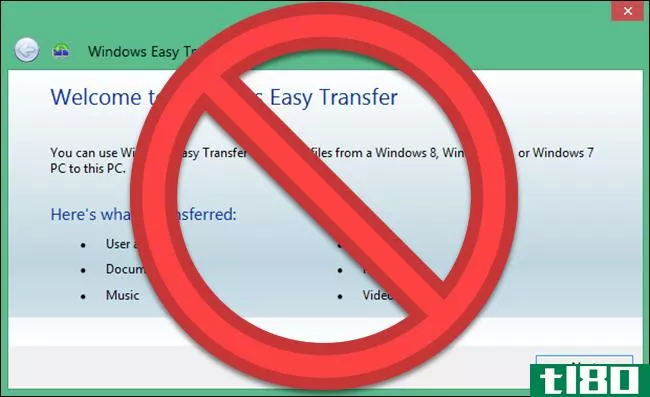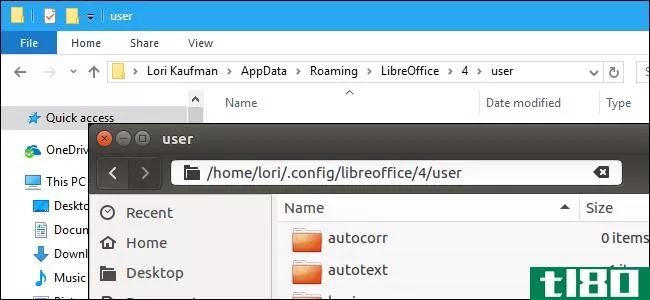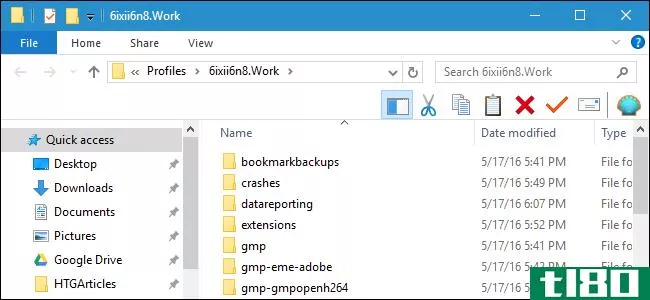如何备份和迁移linux配置文件

Linux应用程序将其设置存储在每个用户帐户的主文件夹中的隐藏文件夹中。这使得应用程序设置的备份和恢复比在Windows上要容易得多,Windows上的设置分散在注册表和系统文件夹中。
无论您只是想要设置的备份副本,还是要迁移到新的Linux发行版或其他PC,您都可以轻松地创建应用程序设置的副本并随身携带。
查看用户帐户的配置文件
相关:7个你可能没有注意到的Ubuntu文件管理器特性
首先,找到用户帐户的配置文件。打开Linux发行版的文件管理器到主文件夹,并激活Linux桌面文件管理器中的“显示隐藏文件”选项。
例如,在Ubuntu上,打开Nautilus文件管理器,默认情况下它会直接进入你的主文件夹。单击“视图”菜单,然后选择“显示隐藏文件”。
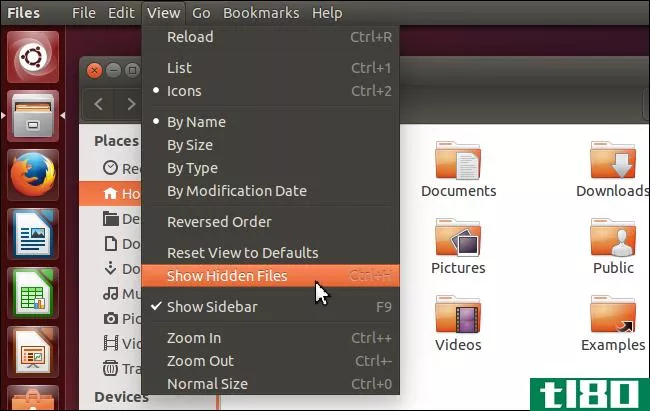
您将看到许多不同的文件和文件夹,它们都以句点开头。这就是在Linux上隐藏文件和文件夹的方式—只要重命名它们,使它们的名称以一个字母开头即可。性格。默认情况下,文件管理器会将它们隐藏起来,这样它们就不会碍事了。
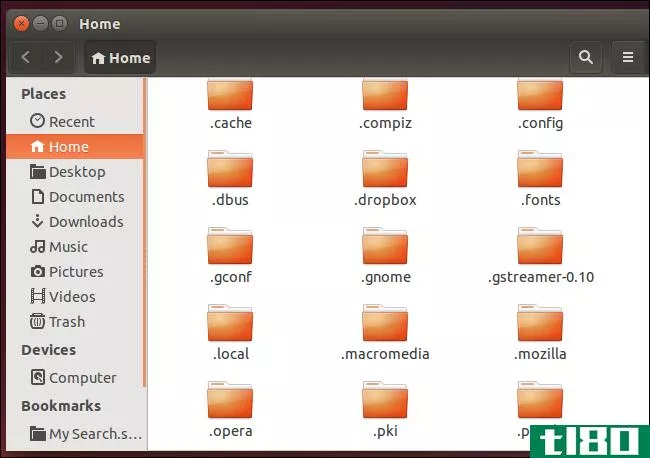
找到应用程序的设置文件夹
不同的应用程序通常在主目录下有自己的文件夹。例如,Pidgin将其所有设置、日志文件和其他数据存储在.purple目录中。Firefox将其已安装的扩展、ache、设置和其他数据存储在.mozilla目录中。
有些应用程序在.config文件夹下有文件夹。单击一点,您应该可以找到要备份的应用程序将其配置文件存储在何处。
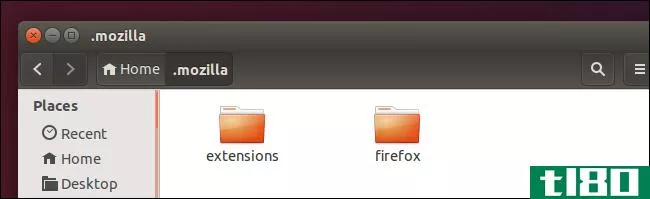
一些应用程序(尤其是GNOME应用程序)使用较旧的“Gconf”或较新的“Dconf”系统来存储设置。Gconf设置存储在.Gconf中,而dconf设置存储在.config/dconf中。复制这些文件夹,gconf和dconf中包含的所有应用程序设置都将随您一起复制到新电脑上。
可以使用gconftool或Dconf命令从Gconf或Dconf迁移单个应用程序的设置。这些命令允许您将Gconf或Dconf的一部分转储到一个文件中,并在另一台PC上还原它们。
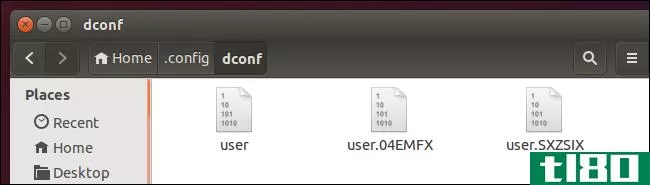
备份和恢复应用程序的设置
要备份应用程序的设置,只需将其配置文件夹复制到USB驱动器、外部硬盘驱动器、云存储文件夹或任何其他存储位置。您还可以在大多数文件管理器中右键单击文件夹并从中创建归档文件—归档文件可以更轻松地通过电子邮件发送、上载和移动。
在备份应用程序的配置设置之前,请确保关闭该应用程序。这将确保应用程序退出并正确保存其设置,为新的Linux发行版保留一个干净的设置文件夹。

通过将应用程序的文件夹放在另一个Linux系统上用户帐户的主文件夹中来还原应用程序的设置。当您重新安装Linux并希望恢复关键应用程序的设置时,或者当您要移动到新的Linux PC并希望保留您的设置时,这非常理想。
为了安全起见,在迁移旧配置文件之前,应该删除或重命名现有配置文件。例如,如果您想将您的Firefox设置移动到另一个Linux发行版,您应该首先删除该Linux发行版上的.mozilla目录,然后再复制旧的.mozilla文件夹。这样可以确保您不会混合使用来自两个不同配置文件夹的文件
(如果您想要删除Linux应用程序的设置并重新开始,您可以这样做—转到主文件夹,查看隐藏的文件,并删除应用程序的配置文件夹)。
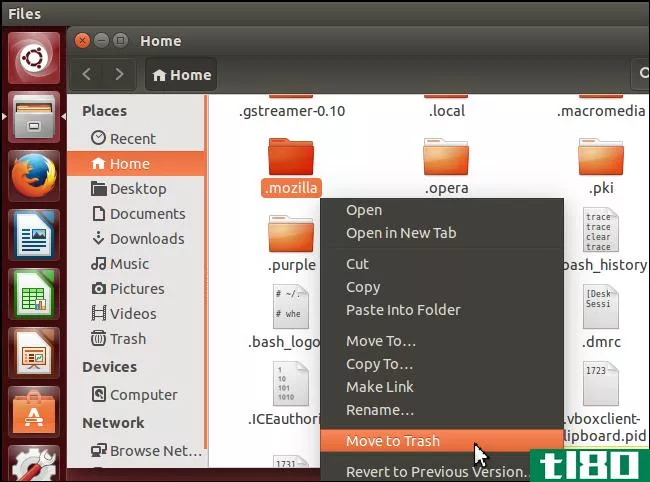
您也不必提前备份文件—如果您仍然可以访问安装了Linux的驱动器,则可以将该驱动器连接到新计算机,浏览到用户帐户的主文件夹,然后将该文件夹复制到另一台计算机上。
要将所有设置迁移到一个新的Linux系统,只需从一个开始复制每个文件。在你的主文件夹-你可以复制每一个其他文件开始的。性格也是。如果您要迁移到运行同一Linux发行版的系统(例如,从运行Ubuntu14.04的计算机迁移到运行Ubuntu14.04的其他计算机),这将是最有效的方法。
轻松备份所有设置
相关:如何用DéjáDup轻松备份Ubuntu
Ubuntu内置的DéjáDup备份工具也会默认备份用户帐户的配置设置。他们可以很容易地恢复到Ubuntu系统在未来。与Windows上的备份只还原文件不同,DéjáDup备份将还原所有用户帐户的设置。它们都只是你的主文件夹中的文件。
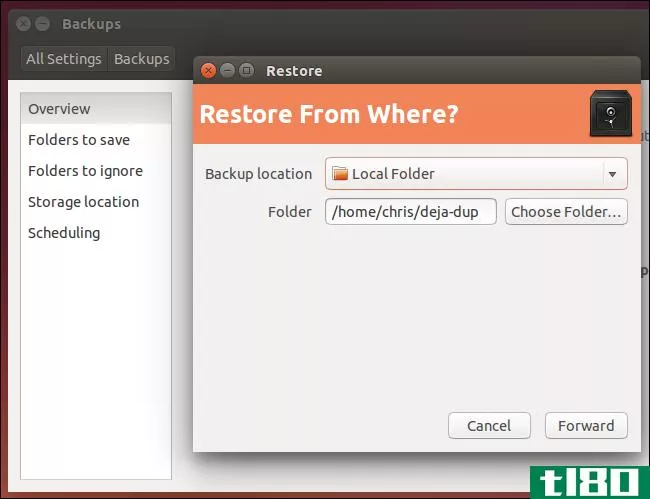
联机同步设置
您可以使用云存储服务在Internet上同步这些设置文件夹,在PC上共享这些文件夹,并在线提供备份副本。我们之前讨论过用ubuntuone同步配置文件,但是ubuntuone已经关闭了。Dropbox和其他工具仍然可以用来同步重要的配置文件。如果您使用的云存储服务允许您选择系统上的任何文件夹或文件进行同步,那么这很容易。
Dropbox本身不允许您在Dropbox文件夹外选择要同步的单个文件夹。您需要创建符号链接,使Dropbox能够同步这些文件。我们在研究如何在所有PC上同步Pidgin设置时谈到了这一点。如果您使用Pidgin这样的跨平台程序,您甚至可以在Linux和Windows PC之间共享相同的设置。
我们主要关注用户帐户配置文件,因为它们是大多数Linux用户想要的。系统范围的配置文件通常特定于Linux发行版或硬件设置,因此您不希望将它们全部备份并在另一台PC上还原。
如果您有要备份和还原的特定系统范围的配置文件(例如,服务器配置文件),您应该能够创建备份副本并将它们还原到另一台PC上的同一位置。请记住,不同的Linux发行版可能会将这些配置文件存储在不同的位置,因此您可以必须将配置文件放在其他地方。
图片来源:大卫萨纳布里亚在Flickr上
- 发表于 2021-04-11 07:39
- 阅读 ( 192 )
- 分类:互联网
你可能感兴趣的文章
优化linux系统备份的6个应用程序和技巧
...移到Linux时,您可能会注意到您的版本附带了一个默认的备份工具。但它可能不会设置为备份系统的所有重要部分。此外,使用默认工具可能会导致备份比需要的更大、效率更低。 ...
- 发布于 2021-03-15 01:53
- 阅读 ( 208 )
如何从windows双启动pc安全卸载ubuntu
... 简而言之,你需要从你的电脑上卸载Ubuntu。你如何安全地做到这一点,而不丢失Ubuntu或Windows的数据? ...
- 发布于 2021-03-21 17:45
- 阅读 ( 247 )
如何用简单的方法将数据从windows或mac迁移到linux
...果您正在考虑从Windows或Mac切换到Linux,您可能会担心您将如何传输多年来积累的所有数据。它在Linux中可以访问吗?什么是最简单的方法来克服它? ...
- 发布于 2021-03-24 18:04
- 阅读 ( 251 )
7个在linux上也可用的流行windows应用程序
...录制家庭音乐,数字化黑胶唱片,甚至编辑播客。最终,如何使用它取决于你自己。 ...
- 发布于 2021-03-24 18:26
- 阅读 ( 236 )
如何安装linux
...你不喜欢,只要重新启动,你就会回到Windows。下面介绍如何开始使用Linux。 选择一个linux发行版并下载它 首先,您需要选择要使用的Linux发行版。Linux发行版将Linux内核和其他软件打包成一个您可以使用的完整操作系统。不同的...
- 发布于 2021-04-01 12:11
- 阅读 ( 195 )
linux下如何使用rclone备份google驱动
googledrive仍然没有正式的Linux客户端,但是您可以直接从命令行使用rclone实用程序备份到googledrive。我们教你怎么做。 linux上的google drive在哪里? 尽管2012年承诺Linux支持“很快就会到来”,但没有迹象表明Google会为GoogleDrive生产...
- 发布于 2021-04-02 18:51
- 阅读 ( 172 )
如何在linux上将ext2或ext3文件系统迁移到ext4
...的Linux文件系统,但是你不能面对这个问题吗?下面介绍如何将ext2和ext3转换为ext4,而不必完全重新安装。 linux文件系统 如果你有礼貌的话,你可以称ext3文件系统为“受人尊敬的”,就像2001年一样。至于可怜的旧ext2,这个文...
- 发布于 2021-04-03 11:00
- 阅读 ( 185 )